
Instalar Windows 11 desde USB de forma sencilla
hace 2 días
- Instalar Windows 11 desde USB
- ¿Cómo instalar Windows 11 desde un USB?
- ¿Qué necesito para crear un USB de instalación de Windows 11?
- ¿Cómo descargar la imagen ISO de Windows 11?
- ¿Puedo instalar Windows 11 desde un USB en un PC no compatible?
- ¿Cómo usar Rufus para instalar Windows 11 desde un USB?
- ¿Qué hacer si encuentro errores durante la instalación?
- ¿Cuáles son los requisitos mínimos para instalar Windows 11?
Instalar Windows 11 desde USB
La instalación de Windows 11 desde un USB es un proceso bastante sencillo que puede realizarse siguiendo algunos pasos clave. Este método es especialmente útil si deseas realizar una instalación limpia o si tu sistema operativo actual tiene problemas. En este artículo, te guiaremos a través de cada paso necesario para instalar Windows 11 desde USB.
Además, exploraremos los requisitos previos, cómo crear un USB de instalación y qué hacer si encuentras errores durante el proceso. Así que, ¡manos a la obra!
¿Cómo instalar Windows 11 desde un USB?
Para instalar Windows 11 desde un USB, primero necesitarás crear un medio de instalación. Este proceso implica varias etapas que son fundamentales para el éxito de la instalación.
Lo primero que debes hacer es asegurarte de contar con una unidad USB de al menos 8 GB. Luego, descarga el MediaCreationTool.exe desde la página oficial de Microsoft. Esta herramienta te permitirá crear tu USB de instalación.
Una vez que tengas la herramienta, sigue estos pasos:
- Conecta tu USB al ordenador.
- Ejecuta MediaCreationTool.exe como administrador.
- Acepta los términos y condiciones.
- Selecciona "Crear medios de instalación (USB, DVD o ISO)".
¿Qué necesito para crear un USB de instalación de Windows 11?
Antes de comenzar, asegúrate de tener todo lo necesario para crear tu USB de instalación. Aquí hay una lista de elementos que necesitarás:
- Unidad USB: Debe tener al menos 8 GB de capacidad.
- Conexión a Internet: Para descargar Windows 11.
- MediaCreationTool.exe: La herramienta de Microsoft para crear el medio de instalación.
- Clave de producto: Si no estás usando una versión de actualización.
Una vez que tengas todos estos elementos, estarás listo para comenzar a crear tu USB de instalación. Recuerda que no es recomendable utilizar un USB que contenga información importante, ya que el proceso formateará la unidad.
¿Cómo descargar la imagen ISO de Windows 11?
Descargar la imagen ISO de Windows 11 es un paso crucial si deseas crear un USB de instalación. Aquí te explicamos cómo hacerlo:
Para descargar la imagen ISO, visita la página oficial de Microsoft y busca la sección de descarga de Windows 11. Selecciona “Descargar ahora” en el apartado de Asistente de instalación. Esta herramienta te guiará durante el proceso de descarga.
Si prefieres obtener la imagen ISO directamente:
- Selecciona "Descargar la imagen de disco de Windows 11 (ISO)".
- Elige la edición que deseas descargar.
- Selecciona el idioma y haz clic en "Confirmar".
¿Puedo instalar Windows 11 desde un USB en un PC no compatible?
Instalar Windows 11 en un PC no compatible es un tema delicado. Mientras que Microsoft establece ciertos requisitos mínimos de hardware, existen métodos para intentar instalar Windows 11 desde un USB en máquinas que no cumplen con estos requisitos.
Una opción es usar la herramienta de creación de medios para crear un USB de instalación. Sin embargo, deberás tener en cuenta que algunos controladores pueden no funcionar correctamente si el hardware no es compatible.
Si decides proceder, asegúrate de hacer una copia de seguridad de tus datos y estar preparado para posibles problemas. La instalación podría fallar o el sistema operativo podría no funcionar de manera óptima.
¿Cómo usar Rufus para instalar Windows 11 desde un USB?
Rufus es una excelente herramienta para crear un USB de instalación de Windows 11. Si prefieres utilizar Rufus en lugar de MediaCreationTool.exe, sigue estos pasos:
- Descarga Rufus desde su sitio oficial.
- Abre Rufus y conecta tu USB.
- Selecciona el USB en "Dispositivo".
- En "Seleccionar imagen", elige la ISO de Windows 11 que descargaste.
- Configura el esquema de partición y sistema de destino según tu BIOS.
- Haz clic en "Inicio" para comenzar el proceso.
Una vez que Rufus termine, tu USB estará listo para usar. Recuerda que el proceso de creación de medios puede tardar un poco, así que ten paciencia.
¿Qué hacer si encuentro errores durante la instalación?
Es común encontrar errores durante la instalación de Windows 11. Algunos de los errores más comunes incluyen problemas de compatibilidad y errores de disco. Aquí hay algunos consejos para solucionar estos problemas:
- Verifica la compatibilidad: Asegúrate de que tu hardware cumpla con los requisitos mínimos.
- Revisa la unidad USB: Asegúrate de que esté bien conectada y no esté dañada.
- Prueba con otra USB: Si los problemas persisten, intenta usar otra unidad USB.
- Errores de BIOS: Asegúrate de que el arranque desde USB esté habilitado en la BIOS.
Si después de seguir estos consejos aún encuentras problemas, considera buscar asistencia técnica o consultar foros especializados.
¿Cuáles son los requisitos mínimos para instalar Windows 11?
Antes de proceder con la instalación, es importante conocer los requisitos mínimos de hardware para instalar Windows 11 desde USB. Aquí te los presentamos:
- Procesador: 1 GHz o más rápido con 2 o más núcleos en un procesador compatible de 64 bits.
- RAM: 4 GB como mínimo.
- Almacenamiento: 64 GB o más.
- Firmware: Soporte para UEFI y arranque seguro.
- TPM: Mínimo versión 2.0.
Estos requisitos son esenciales para asegurar que Windows 11 funcione correctamente en tu sistema. Si tu PC no cumple con estas especificaciones, considera actualizar tu hardware o buscar una alternativa a Windows 11.
Para más información sobre el proceso, puedes ver el siguiente video que explica detalladamente cómo instalar Windows 11:
Si quieres conocer otros artículos parecidos a Instalar Windows 11 desde USB de forma sencilla puedes visitar la categoría Software y Compatibilidad.





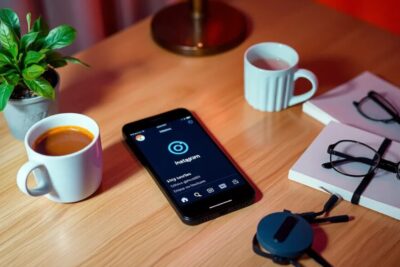





Más Artículos que pueden interesarte